Как сделать веб-камеру из Android смартфона для компьютера
Бывают ситуации, когда может потребоваться веб-камера, но она отсутствует на компьютере. Что делать в этом случае? Решение может прийти, если есть смартфон под управлением Android. Воспользуемся встроенной камерой телефона для видеосвязи.
Для решения этой нетривиальной задачи воспользуемся приложением «DroidCam Вебкамера» по рекомендации информационного портала altarena.ru, на котором вы найдёте всё самое интересное из мира высоких технологий.
1. По Wi-Fi сети
В первом случае необходимо, чтобы Android смартфон и компьютер находились в одной сети (были подключены к одной Wi-Fi точке).
- Понадобиться установить «DroidCam«из каталога «PlayMarket»;
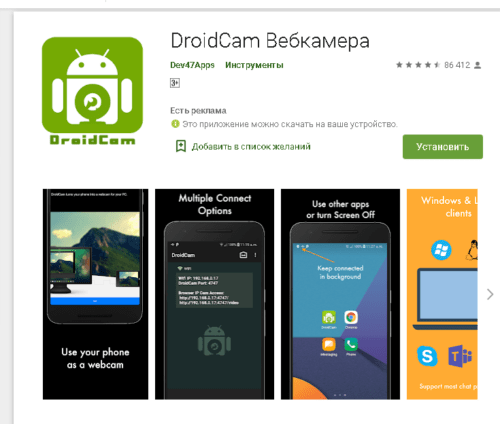
- Приложение надо запустить на смартфоне, камера включится после того, как будут отображены начальные данные;
- Теперь веб-камеру можно будет найти по сетевому адресу;
- На компьютер необходимо установить программу «DroidCamClient», её можно найти на оф.сайте компании-разработчика;
- Далее в клиентской части приложения на компьютере вводится IP-адрес смартфона;.
- Появится меню выбора, в котором нужно принять решение о типе передаваемого сигнала видео+аудио или только аудио;
- После того как выбор сделан, нужно нажать клавишу «Старт»
- Теперь изображение с телефона передается на компьютер и отображается в окне программы «DroidCam».
Но последний этап только для проверки работоспособности, поэтому программа сворачивается. Теперь пользователь может использовать любую программу, в которой будет нужна веб-камера. В меню этих программ надо найти устройство от «DroidCam». Тогда будет возможна аудио или видеосвязь между людьми.
2. По USB-кабелю
Если Оба устройства находятся вне общей Wi-Fi сети (или на компьютере отсутствует модуль беспроводной связи), следует рассматривать вариант соединения по USB-кабелю.
- Приложение «DroidCam» также устанавливается на Android смартфон и пользовательский компьютер;
- Телефон нужно подключить к компьютеру или ноутбуку по USB-кабелю;
- В приложении нужно выбрать USB-соединение и найти своё устройство среди предложенных;
- И аналогично варианту по Wi-Fi сети, в конце настройки нажать кнопку «Старт».





